2 herramientas populares y más confiables para retrasar el sonido de un archivo
Tratando con audio retrasado en la reproducción de vídeo puede resultar frustrante. Sin embargo, con este tipo de contenido de video en la web hoy en día, esta cosa frustrante se ha convertido en uno de los métodos más efectivos para producir un efecto de eco impresionante en los videos. De hecho, muchos editores de vídeo expertos introducen intencionalmente intervalos de audio para lograr un efecto de sonido distintivo. Por tanto, si tú también aspiras a crear contenido único y destacable, puedes experimentar con esta técnica. Sin embargo, incluso si esta acción requiere un ejercicio de precaución crucial debido a los posibles compromisos en la calidad del contenido, aún puedes hacerlo fácilmente. Es necesario comprender las herramientas adecuadas, especialmente para los principiantes. Afortunadamente, este artículo te orienta sobre cómo retrasar el audio en la PC, detallando las dos mejores herramientas y sus instrucciones fundamentales.
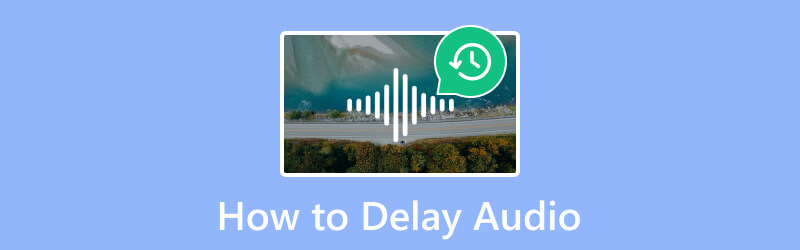
CONTENIDO DE PÁGINA
Parte 1. Cómo retrasar el audio de dos formas notables
Puede que las dos herramientas que se presentan a continuación necesiten ser más profesionales, pero destacan por su eficiencia.
1. Vidmore Video Converter
Aquí está la solución más eficiente que se destaca como un software sofisticado, Convertidor de video Vidmore. Aunque está diseñado para la edición perfecta de archivos de video y audio, también cuenta con la capacidad de retrasar inteligentemente el audio en videos sin comprometer la calidad. Además, el software emplea un procedimiento único y eficiente sobre cómo retrasar el audio en un video de TikTok y ofrece un resultado excelente. Además, puedes retrasar simultáneamente el audio de tus numerosos vídeos y disfrutar de sus configuraciones de salida extendidas, lo que te proporciona una solución versátil. Sorprendentemente, este software no se limita únicamente al retraso del audio; Ofrece una gama de opciones de personalización para las salidas.
Cómo retrasar el audio en la PC con Vidmore Video Converter
Paso 1. Para empezar, haga clic en el Descarga gratis botón a continuación y obtenga la herramienta en su PC.
Paso 2. Después de la instalación, puede comenzar a utilizar la herramienta. Luego, puede hacer clic en el Más en el centro de la interfaz para agregar todos los archivos con los que desea trabajar.
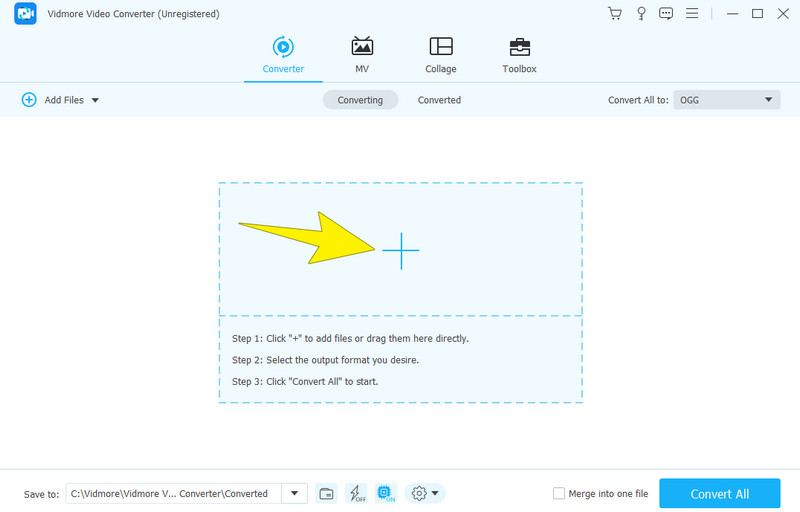
Paso 3. Una vez cargado el archivo, haga clic en Editar o la Estrella botón en la miniatura. Luego, en la página siguiente, continúe con el Audio menú de pestañas para acceder a la configuración de retardo. Para configurar el audio, navegue hasta el Retrasar sección y arrastre el control deslizante hacia la izquierda. Después de eso, haga clic en el Aplicar a todo botón y luego el Okay para aplicar la configuración a todos los archivos cargados.
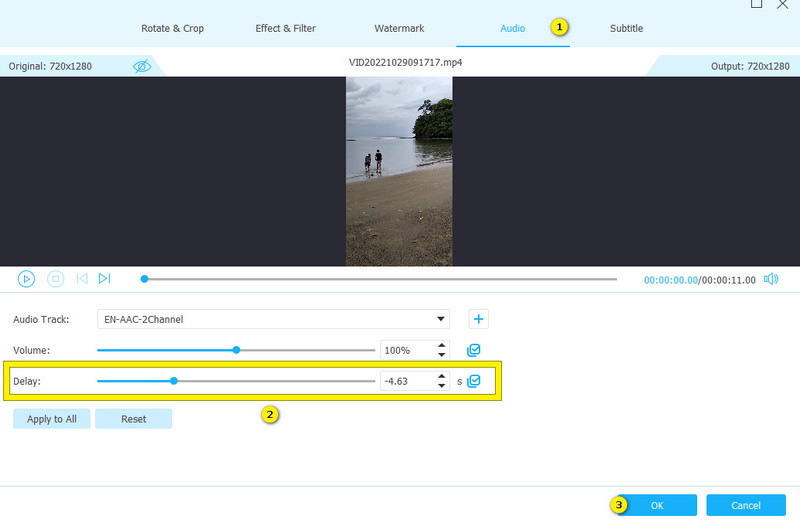
Paso 4. Inmediatamente después de la configuración, ya puede hacer clic en el Convertir todo botón. Al hacer esto, el resultado se guardará y exportará.
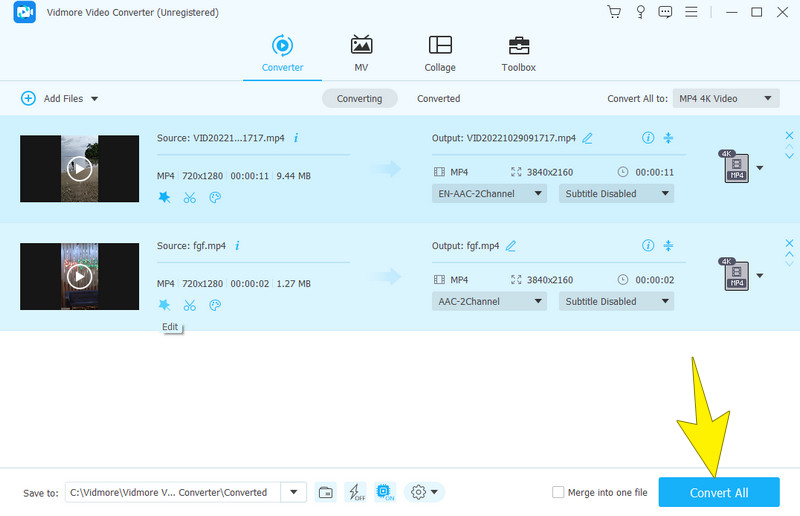
2. VLC Media Player
VLC Media Player es la siguiente herramienta que puede ayudarle a retrasar el audio. VLC ha evolucionado con el tiempo hasta convertirse en un software gratuito y rico en funciones. Ofrece muchas funciones avanzadas, que incluyen recortar, fusionar, normalizar audio, ecualizar gráficos y eliminar audio. Cuando se trata de manipular audio o música dentro de su contenido de video, las preferencias avanzadas de VLC permiten a los usuarios implementar retrasos de audio permanentes. Además, te permite hacerlo a través de su función de sincronización de pistas de audio. Esto le permitirá restaurar el audio a su sincronización original.
Sin embargo, es importante señalar que, a diferencia de las herramientas de software más sencillas, algunos usuarios perciben retrasar el audio en VLC como complejo. Esto se debe a sus capacidades eclécticas, lo que hace que la navegación sea un desafío para algunos. Afortunadamente, para ayudarle a superar esta complejidad, la siguiente guía describe los pasos para retrasar el audio en VLC. Esta guía garantiza que pueda administrar y sincronizar audio sin problemas en proyectos multimedia.
Cómo utilizar VLC para retrasar la música o el audio de un archivo
Paso 1. Abra el VLC y cargue su archivo en el reproductor. Para hacerlo, vaya a Archivo> Abrir Menú Archivo.
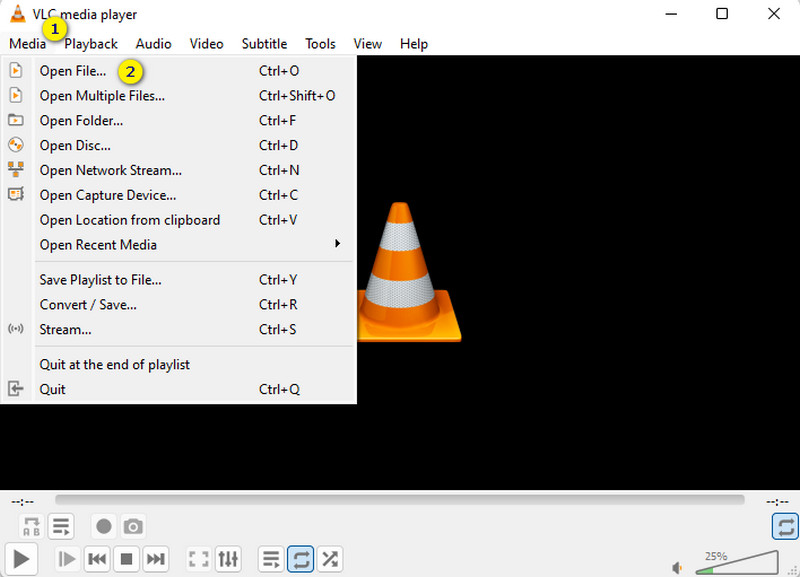
Paso 2. A continuación, vaya a Herramientas > Efectos y filtros opción y haga clic en la Pestaña de sincronización dentro del menú.
Paso 3. Realice los ajustes necesarios en el Sincronización de pistas de audio sección. Luego, ajuste hasta lograr el retraso deseado y presione el botón Cerca ficha después.
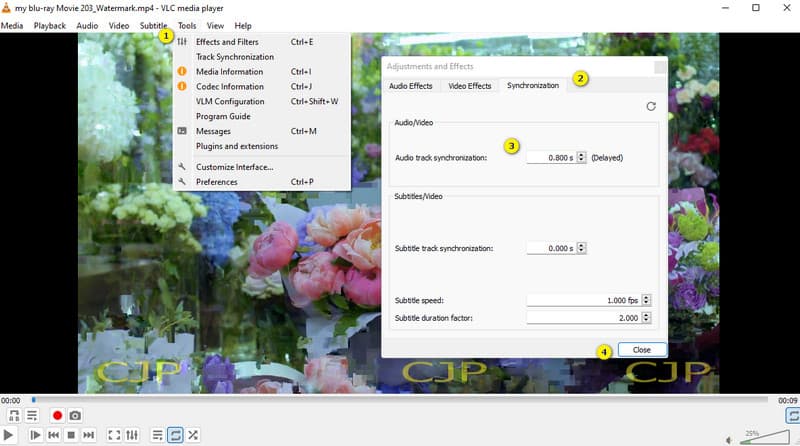
Parte 2. Bonificación: Cómo solucionar el retraso del audio
Aquí hay una parte adicional donde puedes aprender lo contrario del asunto anterior. ¡Esta vez, arreglemos el retraso del audio en un video! Sorprendentemente, aún puedes utilizar una de las herramientas presentadas anteriormente, que es la Convertidor de video Vidmore. Entre las herramientas de su Caja de herramientas se encuentra Audio Sync, que es una magnífica herramienta que repara y sincroniza fácilmente audio con video. Así es como puede encontrar y utilizar dicha herramienta.
Paso 1. Abra el software y proceda a su Caja de herramientas menú de pestañas. Luego, elija abrir el Sincronización de audio herramienta.
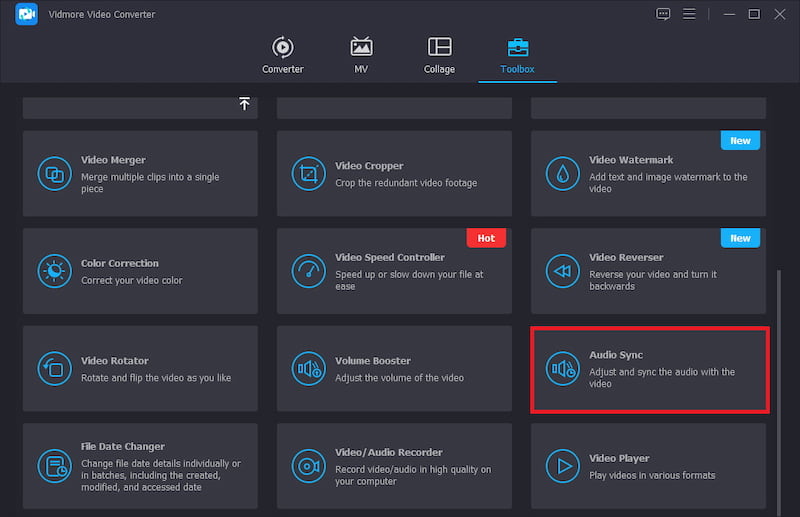
Paso 2. A continuación, haga clic en el Más en la siguiente ventana para cargar el archivo que desea reparar.
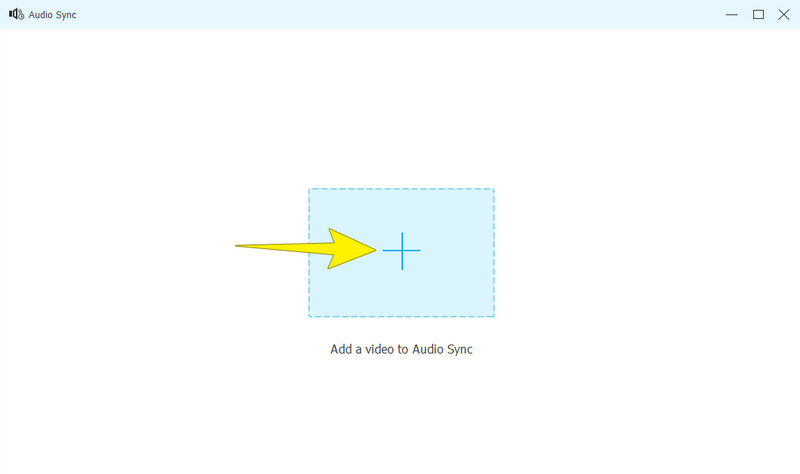
Paso 3. Una vez cargado el archivo, puede comenzar a ajustar el Retrasar A la derecha. Podrás comprobar la vista previa y ajustar el audio hasta lograr la fijación. En consecuencia, golpee el Exportar para guardar la salida.
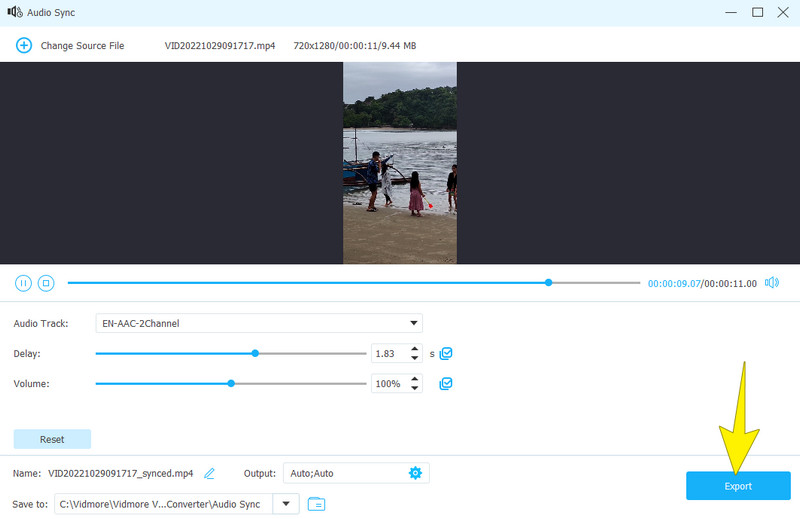
Parte 3. Preguntas frecuentes sobre el retraso del audio
¿Cómo se agrega retraso de audio en OBS?
Debe abrir y obtener su fuente de audio para usar el Retraso de audio OBS función. Luego, haga clic derecho en el audio y haga clic en el Más para elegir la opción Retardo de audio. Configúrelo en consecuencia y luego guarde el resultado.
¿Cómo se retrasa el audio en TikTok?
La aplicación TikTok no tiene una herramienta integrada para retrasar el audio. No, a menos que cargue el audio por separado y no coincida el sonido con la reproducción del video.
¿Cómo se retrasa el audio en línea?
Necesitará una herramienta en línea confiable para eso. Esta herramienta le permite configurar el audio en una fase retrasada y descargarlo en su dispositivo para su propiedad.
Conclusión
Mejore el encanto de sus pistas de audio utilizando esta publicación. retardo de audio técnicas. Hemos guiado la implementación del retardo de audio en Vidmore Video Converter y VLC con una navegación clara y fácil de seguir a través de cada herramienta. Ahora, la elección es tuya. Pero elija lo que crea que es mejor para ayudarlo a retrasar y corregir el retraso de sus archivos de audio. Para tus consultas no dudes en dejar un comentario a continuación. Sin embargo, si está satisfecho con la discusión, puede darle una estrella a este artículo.


